Как сделать фото как картину: 6 бесплатных приложений, которые превращают фото в картины
Как превратить фотографию в картину
Этот эффект каждый может получить при помощи программы Photoshop. Нужно только время и терпение.
Чтобы получить снимок, выглядящий как мазки кистью вы должны совершить все эти мазки. При этом по-настоящему рисовать не придётся, ведь у нас уже есть портрет. Нужно его только размазать.
На самом деле это не так просто. Нам не подойдёт обычная круглая кисть. Настоящая кисть не круглая. Она состоит из множества волосков. Пи размазывании нам нужно видеть все детали, оставляемые каждой щетинкой кисти.
Для работы будем использовать инструмент «Палец».
Реклама
Подойдёт практически любая кисть, похожая на ту, что использовалась в данном примере. Чёрная клякса ниже – это кисть, которая была использована для данного урока.
В настройках кисти, которые вызываются нажатием клавиши F5, нужно уменьшить Интервал до 1%. Находится он во вкладке «Форма отпечатка кисти». Это позволит сделать мазки более плавными.
Теперь установите интенсивность где-то около 70%. Дублируем слой. Это позволит сохранить исходное изображение и вернуться к нему в случае необходимости.
Работать с планшетом намного приятнее и удобнее, чем с мышкой, но это дело техники и привычки.
Обработка заключается в растягивании пикселей. Не бойтесь делать смелые движения. Это создаст ваш стиль и характер. Следуйте вдоль линий и форм. Плавно двигайтесь по краям нижней челюсти, вокруг губ, ушей, элементов одежды и т.д.
Это похоже на рисование красками за исключением одного важного нюанса. Все цвета уже на месте. Также приятно пользоваться кнопкой «отменить», которая позволяет исправлять все ошибки.
Работая с мелкими элементами, такими как глаза, рот и нос можно использовать более мелкую кисть. При работе с фоном и крупными элементами можно слегка увеличить кисть, но сильно крупной её делать не следует. Мы ведь хотим получить реалистичную картину.
Чтобы получить цвета, больше похожие на краски, после того, как закончите работать кисточкой сделайте копию слоя и переведите его в режим наложения «Overlay» (Перекрытие).
Найдите время на то, чтобы играть с тенями и бликами на глазах и губах. Добавляйте больше деталей и контраста на тех участках, на которых хотите сосредоточить внимание зрителя.
В завершении можно ещё раз попробовать подчеркнуть детали мазков. Для этого отлично подходит фильтр HDR Efex Pro 2 от Nik Collection. Он делает изображение более живописным и подчёркивает детали.
Аналогичный эффект HDR Efex Pro 2 можно получить при помощи стандартного плагина «Тени/Основные», который находится во вкладке Изображения – Коррекции.
На последнем шаге можно добавить текстуру холста. В интернете можно найти множество интересных текстур. Разместите её в качестве самого верхнего слоя и поменяйте режим наложения на «Multiply» (Умножение) «Overlay» (Перекрытие) или «Soft Light» (Мягкий свет). Выбор режима зависит от текстуры и желаемого эффекта. Также можно попробовать изменять непрозрачность слоя.
Добавление текстуры делает картину более правдоподобной.
Вот конечный результат:
youtube.com/embed/rX_p7-3eDQ4?feature=oembed» frameborder=»0″ allow=»autoplay; encrypted-media» allowfullscreen=»»>Как сделать из фото рисунок. Эффект карандаша, акварели.
- Все эффекты
- Искусство
Сделать из фото настоящий художественный шедевр — это реально! Один клик — и фото превращается… в нежный акварельный рисунок, картину маслом в Третьяковской галерее, набросок ручкой в блокноте или портрет на Карловом мосту!
Antique Oil Painting
Elephant Artist
Tretyakov Gallery
Charcoal Drawing
Crayon Drawing
Pen and Ink
Stylish Golden Frame
In Art Museum
Art Calendar 2017
Water Color
Montmartre Artist
Watercolor Window
Impressionism
Fusain Painting
Pointillism
Charcoal
Hawaiian Girl Sketch
Picture Coming Alive
Van Gogh Style
Charles Bridge
Акварельный портрет девушки в венке
Female Watercolor Portrait
Felt Tip Pen Drawing
Pencil Painting
Watercolor Painting
Plumbago
Painting
Sketch Santa Hat
Medvedev and Schwarzenegger
Nicole Kidman
Color Pencil Drawing
Photography in Drawing
Words of Love Photo Effect
Photo Made of Words
Torn Color Pencil Sketch
Burning Sketch Effect
Photo to Sketch in iPad
Ballpoint Pen Drawing vs Photography
Pastel Drawing vs Photography
Photography vs Watercolor
Warm Colors Watercolor
Trois Couleurs Drawing
Pencil vs Camera
Sanguine Drawing
Vintage Charcoal Sketch
Pastel Drawing
Pen Sketch
Squares Abstract Art
Rainbow Sketch
Color Pencil Sketch
Graphite Pencil Sketch
Brad Pitt
Sketch
Винтажный фон с цветами
Как сделать рисунок из фото, или приобщаемся к миру искусства с помощью онлайн эффектов
Если вы любитель творческой обработки фото, наверняка хотя бы раз вы задавались вопросом — как из фотографии сделать рисунок или как сделать стилизацию фото под живопись. Сделать из фото рисунок онлайн и без Фотошопа очень просто с помощью художественных фильтров сервиса Funny.Pho.to. Например, можно превратить фото в карандашный рисунок или же применить к фотографии эффект акварели.
Сделать из фото рисунок онлайн и без Фотошопа очень просто с помощью художественных фильтров сервиса Funny.Pho.to. Например, можно превратить фото в карандашный рисунок или же применить к фотографии эффект акварели.
А можно пойти дальше — не только применить к фотографии эффект рисунка, но и вставить ее в различные сюжетные сцены. Например, превратить фотографию в портрет на Карловом мосту или сделать из фото картину маслом онлайн и отправить ее в Третьяковскую галерею.
А если вы жить не можете без онлайн рамок для фото, попробуйте наши рисованные рамки. Уверены, взрослым понравится красивая акварельная рамка в виде окошка, а детишкам — веселая рамка с рисующим слоником.
Но и это еще не все! С помощью наших эффектов вы можете сделать портрет из фото. Например, этот фотошаблон для женщин позволяет не только создать эффект рисунка карандашом, но и сделать фотомонтаж лица.
Казалось бы — разве можно придумать что-то еще на тему рисунков из фотографии? А мы взяли и придумали! Буквально за пару кликов вы можете создать из своих фото потрясающие фото иллюзии, напоминающие знаменитый эффект Бена Гейне. Они доступны в разных техниках — попробуйте, например, “карандаш против камеры” или аналогичный эффект в шариковой ручке.
Они доступны в разных техниках — попробуйте, например, “карандаш против камеры” или аналогичный эффект в шариковой ручке.
Ну что же — теперь вы точно знаете, как из фотографии сделать рисунок, и намного больше!
5 лучших приложений для рисования, которые превращают ваши фотографии с iPhone в картины
Хотите, чтобы фотография выглядела как картина? Это легко с приложением для рисования фотографий на iPhone! Но с таким количеством доступных приложений для фотоискусства, как узнать, какое из них использовать? В этой статье вы найдете 5 лучших приложений для рисования, которые превратят ваши фотографии на iPhone в прекрасные произведения искусства.
1. Приложение Brushstroke
Приложение Brushstroke (3,99 долл. США) превращает вашу фотографию в картину одним касанием.
Он предлагает более 50 различных пресетов для самых разных стилей рисования.
К ним относятся акварель, акрил, масло, графитный карандаш, глянец и абстракция.
Приложение Brushstroke позволяет очень легко превратить фотографию в картину.
Чтобы применить эффект краски, просто выберите нужный стиль. Вы можете отрегулировать интенсивность краски, чтобы получить именно тот вид, который вам нужен.
После раскрашивания фотографии можно изменить такие параметры, как контрастность, насыщенность, экспозиция и резкость.
Вы также можете настроить цвета или изменить текстуру фона.
Хотите увидеть свой шедевр в рамке на стене? С мазком это легко!
Вы можете заказать распечатки прямо из приложения и получить их прямо к вашему порогу.
Если вы хотите создавать красивые картины, используя широкий спектр стилей, приложение Brushstroke — это приложение для вас!
2. Приложение Glaze
Glaze — это бесплатное приложение для рисования, которое превращает ваши изображения в текстурированные картины.
Бесплатная версия Glaze предлагает на выбор 36 стилей рисования.
Но вы можете разблокировать больше стилей за дополнительные 2,99 доллара США.
Приложение также позволяет создавать собственные пресеты, объединяя разные стили.
Еще одна замечательная функция приложения Glaze — инструмент маски. Это позволяет применить эффект краски только к определенным частям фотографии.
Однако, чтобы использовать эту функцию, вам нужно будет заплатить дополнительно 2,9 доллара США.9, чтобы разблокировать пакет прозрачности.
Многие пресеты глазури сильно текстурированы. А некоторые эффекты позволят создавать интересные абстрактные изображения.
Эффекты глазури можно использовать на любой фотографии. Но я считаю, что это лучше всего работает на изображениях с сильными формами и контрастными цветами.
Если вы хотите создавать картины с яркой текстурой, Glaze — идеальное приложение для фотоискусства.
3. Приложение Waterlogue
Приложение Waterlogue (4,99 долл. США) превращает ваши фотографии с iPhone в прекрасные акварельные картины.
США) превращает ваши фотографии с iPhone в прекрасные акварельные картины.
Это приложение для акварели невероятно простое в использовании.
Как только вы открываете фотографию, приложение автоматически превращает ее в потрясающую акварель.
На выбор предлагается 14 великолепных стилей акварели. Каждый стиль различается по влажности, контуру и цвету.
После применения выбранного вами стиля рисования вы можете изменить размер кисти и яркость изображения. Вы также можете добавить белую рамку, если хотите.
Я считаю, что это приложение лучше всего работает с пейзажами, уличными сценами и натюрмортами.
Особенно хорошо работает на пейзажных фотографиях с голубым небом и белыми пушистыми облаками.
Если вы хотите превратить свои фотографии в акварельные картины, вы не ошибетесь с Waterlogue.
Всего за несколько секунд это приложение превратит ваши фотографии в невероятные произведения искусства!
4.
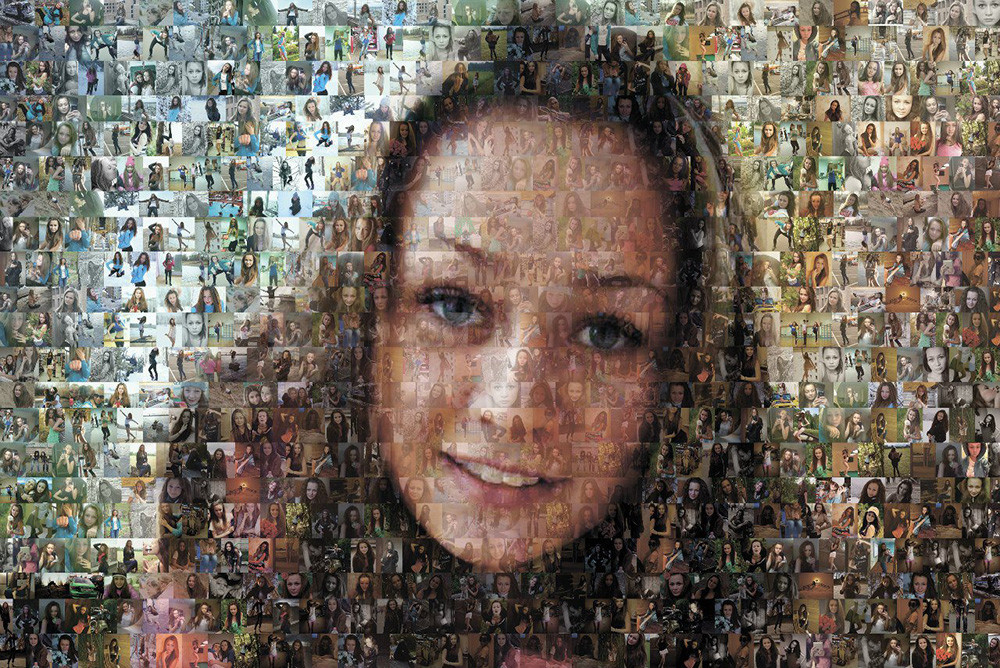 Приложение «Портретный художник»
Приложение «Портретный художник»Приложение Portrait Painter (2,99 долл. США) предназначено для превращения портретных фотографий в стилизованные картины.
Но на самом деле он идеально подходит для любого типа фотографий.
Он отлично справляется с выделением цвета и контраста, как вы можете видеть на изображении цветка ниже.
На выбор предлагается более 25 различных стилей рисования.
Стили делятся на две категории: «Портретный художник» и «Яркий и красочный».
Стили Portrait Painter сохраняют естественные цвета изображения. А в стилях «Яркий и красочный» используются смелые красочные мазки.
Вы можете настроить свою картину, используя ряд настроек. К ним относятся размер кисти, сглаживание кожи, улучшение цвета и стиль холста.
Если вы хотите создавать смелые, красочные картины на текстурированном фоне холста, Portrait Painter — отличный выбор.
Помните, вам не нужно ограничиваться портретами людей и домашних животных. Этот стиль рисования может работать на самых разных фотографиях.
Этот стиль рисования может работать на самых разных фотографиях.
5. Приложение Tangled FX
Приложение Tangled FX (2,99 долл. США) создает поистине неповторимый образ.
Он превращает ваши фотографии в картины, используя «запутанные» эффекты, такие как волокна, завитки, паутина и травление.
Tangled FX имеет 16 стилей рисования на выбор.
И вы можете точно настроить каждый стиль, используя диапазон настроек цвета и контрастности.
Вы также можете отрегулировать интенсивность эффекта, чтобы добиться желаемого результата.
Если вы хотите придать своим фотографиям уникальный абстрактный стиль, попробуйте Tangled FX. Вы будете поражены тем, что вы можете создать!
Как превратить изображение в рисунок
Вам нравится использовать приложения для рисования фотографий на iPhone? Если это так, вам, вероятно, понравится превращать ваши фотографии в рисунки и наброски!
Ознакомьтесь с нашим сравнением 6 лучших приложений, которые превращают фотографии в рисунки.
6 лучших бесплатных приложений для превращения фотографий в произведения искусства и картины
На создание своих шедевров гениальным художникам могут уйти часы за часами, но теперь вы можете создать их за считанные минуты. Благодаря некоторым приложениям для преобразования фотографий в рисунки вы можете использовать свой смартфон, чтобы превратить любое селфи или фотографию в мгновенную картину.
Потрясающие фильтры позволят вам выбирать между широким разнообразием стилей рисования. Вскоре вы будете впечатлять всех своих друзей своими красивыми и креативными вещами, независимо от того, используете ли вы их для фотографий профиля или настенных принтов.
Вот шесть лучших приложений для превращения фотографий в картины.
1. Фоторедактор Prisma
3 изображения
Prisma положила начало повальному увлечению фильтрами в художественном стиле, потому что оно удивительно простое в использовании и делает несколько вещей, которые не делает ни одно из других приложений в этом списке.
При использовании Prisma, как только вы выберете фотографию и фильтр, он немедленно применит фильтр и покажет вам предварительный просмотр вашего окончательного изображения. Затем вы можете провести пальцем влево или вправо, чтобы обозначить интенсивность фильтра от 0 до 100 процентов — этот параметр интенсивности доступен только на iOS на момент написания. Также есть возможность применить фильтр только к фону или объекту.
Вы также найдете обычные параметры редактирования изображений, такие как экспозиция, контрастность, насыщенность и многое другое.
В бесплатной версии уже есть множество отличных фильтров. Если вы хотите разблокировать более 500 фильтров и эффектов, вам необходимо подписаться на план Premium за 7,99 долларов США в месяц (или 39,99 долларов США в год, если вы платите один раз).
Загрузить: Prisma для Android | iOS (бесплатно, доступна подписка)
2. Редактор фото и видео PicsArt
3 Изображения
Если вы хотите сделать больше, чем просто превратить фотографию в картину, PicsArt — отличный вариант. Приложение функционирует как полноценный сервис для редактирования фотографий с возможностями редактирования селфи и видео, макетами коллажей и набором инструментов и фильтров для украшения.
Приложение функционирует как полноценный сервис для редактирования фотографий с возможностями редактирования селфи и видео, макетами коллажей и набором инструментов и фильтров для украшения.
В этих фильтрах вы найдете несколько различных опций, которые позволят вам полностью изменить внешний вид выбранной фотографии на картину художника. Вы можете отредактировать фотографию почти до совершенства и изменить фильтр, чтобы сделать цифровое искусство за считанные минуты.
PicsArt также имеет своего рода социальную сеть в приложении, предоставляя ежедневный вдохновляющий контент от других пользователей. Тем не менее, он не конкурирует с специализированными онлайн-ресурсами для поиска вдохновения в цифровом искусстве.
Загрузить: PicsArt для Android | iOS (бесплатно, доступна подписка)
3. GoArt: Art Photo Editor
3 изображения
Еще одно отличное приложение, которое поможет вам превратить фотографию в картину, — это GoArt.
Приложение использует технологию искусственного интеллекта для преобразования фотографии в произведение искусства. Хотя он создает чистое и качественное изображение, его обработка может занять несколько минут, в отличие от большинства мгновенных вариантов. Однако, как и Prisma, GoArt позволяет вам регулировать интенсивность эффектов, чтобы итоговое изображение вам нравилось — эта настройка интенсивности доступна на Android и iOS.
Когда вы закончите, вы заметите водяной знак на фотографии. Вы можете копить виртуальные монеты в приложении, чтобы удалить его, или перейти на премиум-версию для его полного удаления.
Вы можете выбирать из различных художественных стилей, включая все, от экспрессионизма до структурализма. Создавайте шедевр за шедевром и размещайте их на стенах дома.
Основное предостережение GoArt заключается в том, что большинство фильтров находятся в премиум-версии приложения.
Скачать: GoArt для Android | iOS (бесплатно, доступна подписка)
4. Фоторедактор Photo Lab
3 изображения
Если вы любите экспериментировать с забавными, креативными и красивыми фильтрами, Photo Lab — это то, что вам нужно.
Это отличный вариант для тех, кто хочет добавить что-то новое на свои страницы в социальных сетях. Photo Lab — это больше, чем просто приложение для рисования. Технология, основанная на искусственном интеллекте, чрезвычайно проста в использовании и автоматически выполняет редактирование, например обрезку, за вас. Благодаря таким технологическим достижениям вам не нужно знать, как использовать Photoshop для создания цифрового искусства.
Из приложения вы можете легко загрузить свое изображение в социальные сети или поделиться им на платформе, специально предназначенной для обмена цифровым искусством. Photo Lab предлагает широкий выбор доступных фильтров, так что вы можете попробовать разные, чтобы увидеть, какой из них подходит для конкретного изображения.
Загрузить: Photo Lab для Android | iOS (бесплатно, доступна подписка)
5. Insta Toon: Cartoon and Art Cam
3 изображения
Insta Toon заработала множество поклонников, предоставив высококачественный продукт, который на самом деле обеспечивает именно то, что вы просите. В этом приложении доступно меньше инструментов для редактирования фотографий, поскольку оно сосредоточено исключительно на превращении ваших фотографий в картины.
Просто загрузите изображение из фотопленки или сделайте снимок в режиме реального времени, чтобы приступить к работе. Оттуда прокрутите список доступных фильтров, пока не найдете идеальный вариант. Существует множество вариантов фильтров, включая черно-белые эскизы, картины маслом и комиксы.
Вы можете сохранить новый фрагмент в виде неподвижного изображения, GIF или видео и поделиться им с кем угодно. Вы также можете экспортировать в разных разрешениях, включая SD, HD и Full HD. Однако это приложение доступно только для iPhone.
Однако это приложение доступно только для iPhone.
Скачать: Insta Toon для iOS (доступны бесплатные покупки в приложении)
6. BeCasso: приложение Photo to Painting
3 изображения
BeCasso наполнен художественными фильтрами премиум-класса, созданными в стиле ваших любимых художников, таких как Винсент Ван Гог и сам Пикассо. После загрузки выбранной фотографии прокрутите длинный список различных художественных техник и выберите фильтр, который вам нравится.
Перед загрузкой фотографий вам нужно подправить их, так как большинство инструментов для редактирования фотографий в этом приложении разблокируются только после оплаты подписки. Посмотрите наш список лучших приложений для редактирования фотографий для iPhone, чтобы узнать о различных вариантах.
Одним из самых крутых аспектов этого приложения является партнерство с MyPostCard. За очень небольшую плату приложение превратит ваше новое произведение искусства в открытку и отправит ее на адрес по вашему выбору.